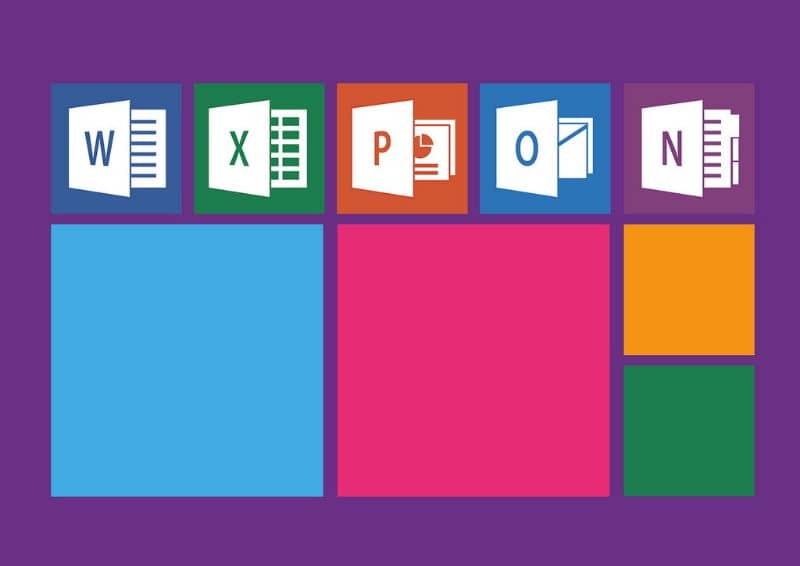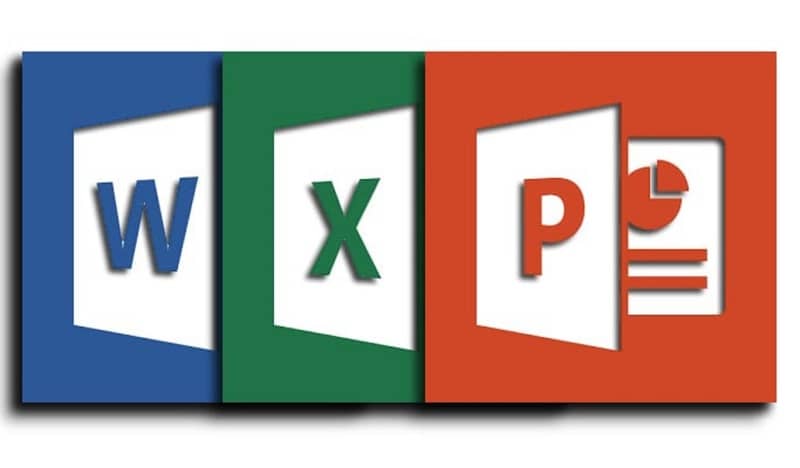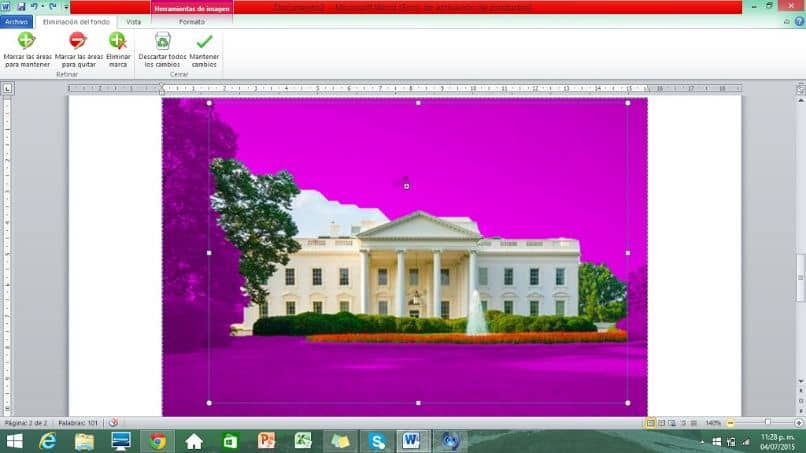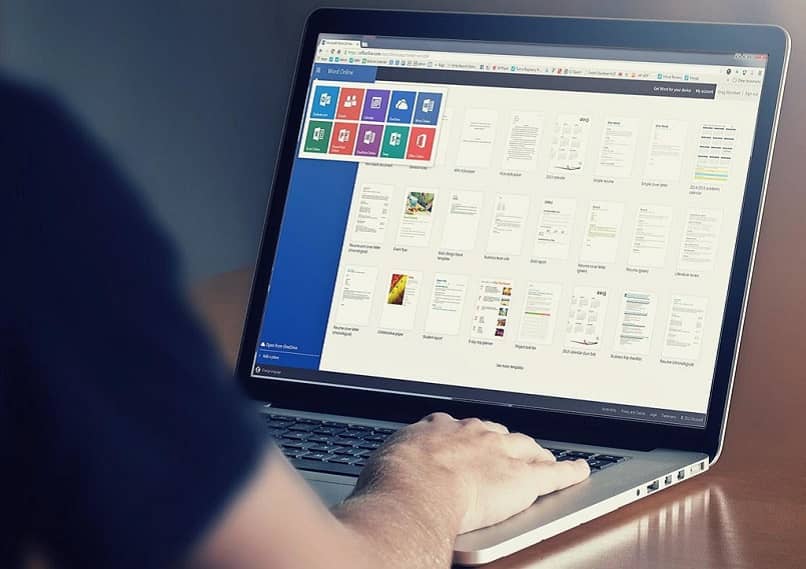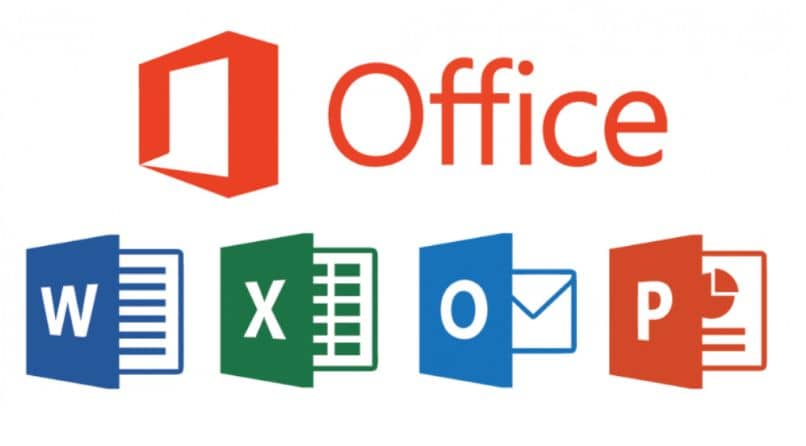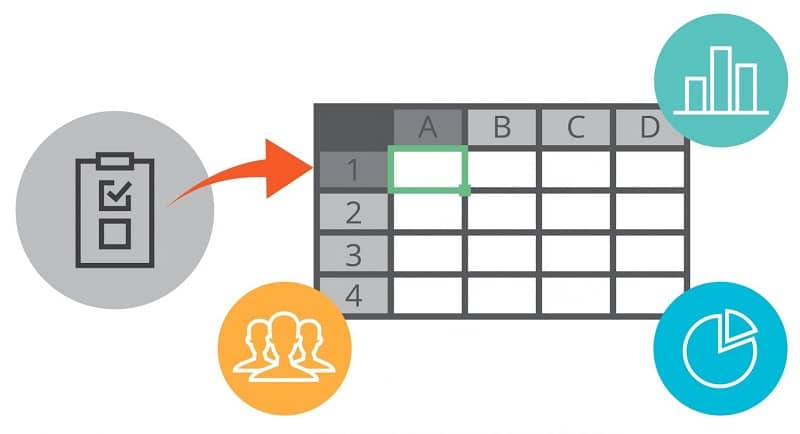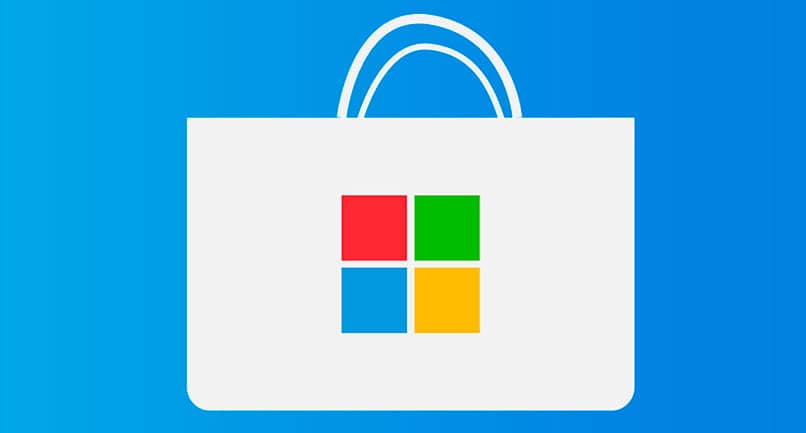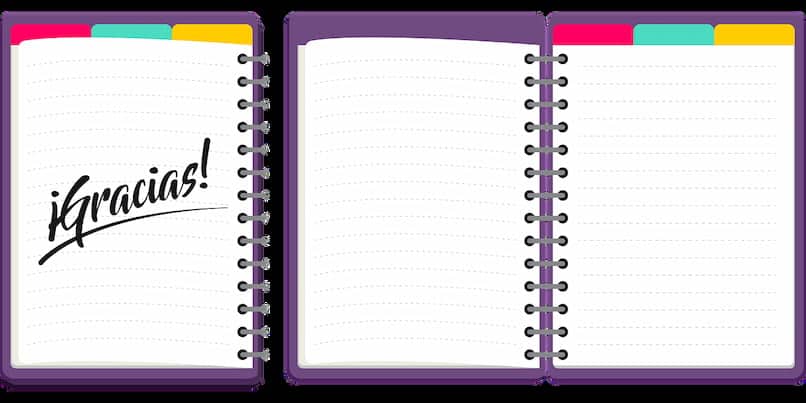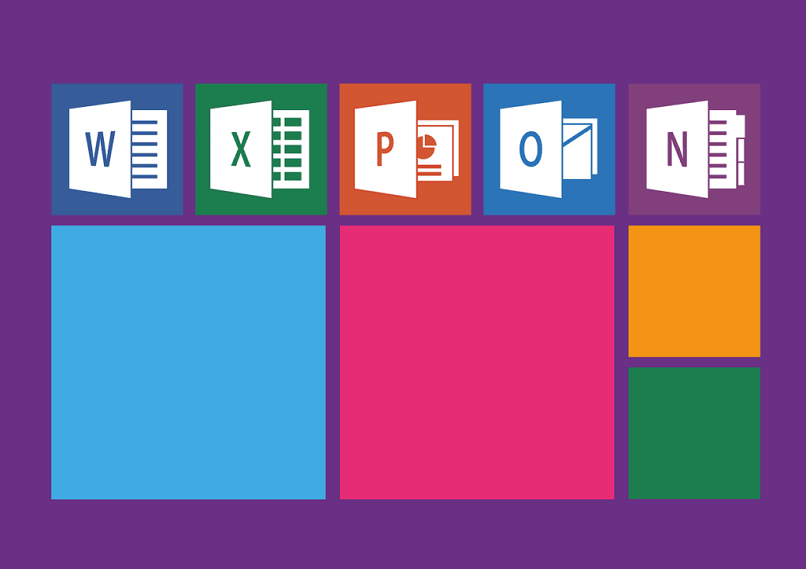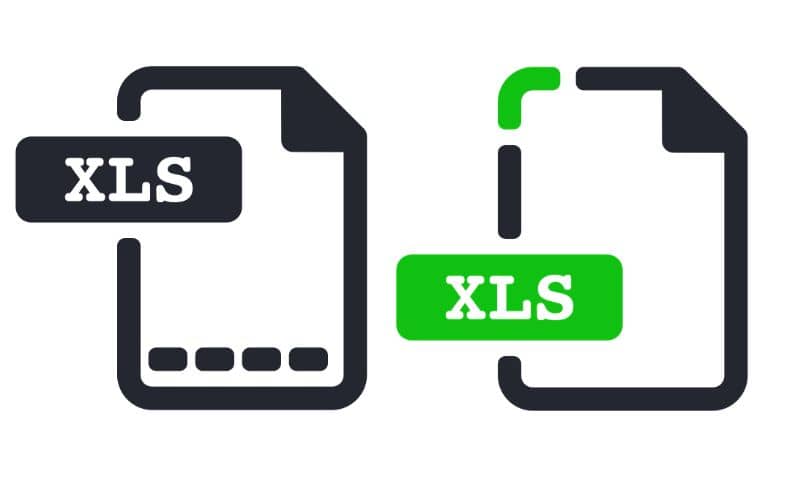En áreas de trabajo es muy común utilizar recursos que nos ayudarán a organizar la información, incluido el diagrama de árbol. Lo importante es utilizar herramientas que nos ayuden; en esta sección te enseñaremos, cómo crear y analizar el diagrama de Ishikawa en Word, Excel, Power Point y Minitab. Al usarlo, se dará cuenta de lo beneficioso que es resolver problemas.
Diagrama de Ishikawa
Es una excelente herramienta que nos permite visualizar el problema desde otro ángulo o desde un foco central. El diagrama consta de un cabeza de pez, que ilustra el Problema, del cual emerge la columna central. Derivación de causas principales o espinas principales. A su vez, las espinas más grandes dan lugar a espinas más pequeñas o problemas menores.
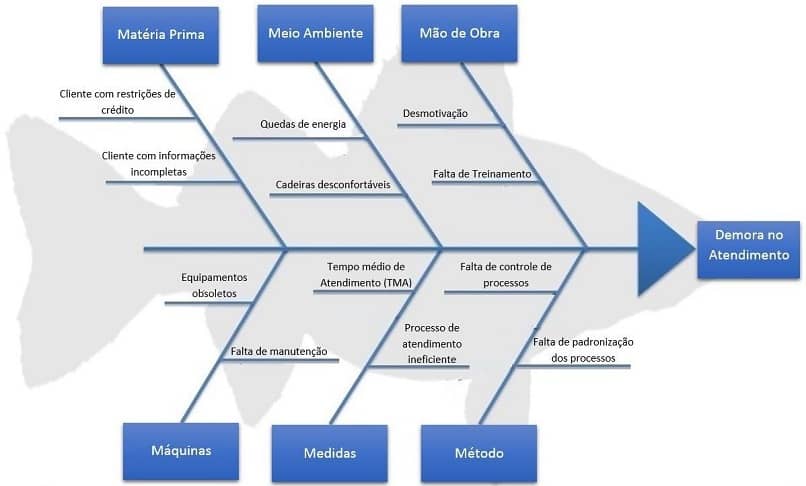
Creación y análisis del diagrama de Ishikawa
- Necesitamos tener en cuenta puntos breves como la definición del Problema.
- Luego escribimos la lluvia de ideas que está causando el problema. Iniciación de las Grandes Espinas.
- Luego analizamos las causas subyacentes que pueden conducir a las causas principales.
- Y continúe el análisis hasta que todas las áreas afectadas por ese problema estén completas.
allí diferentes tipos de diagrama De acuerdo con sus requisitos, tenemos el modo 6m, 8ps (orientado al marketing), 4s (orientado a la industria de servicios). Luego, puede crear un diagrama de Ishikawa en Word, Excel, Power Point y Minitab en sencillos pasos.
Excelente
En internet tienen Plantillas que te permiten elaborar el diagrama de forma sencilla. Todo lo que tiene que hacer es descargarlos y completar los espacios en blanco. En la web encontramos la página diagramdeishikawa.com. Tienen diferentes tipos de ilustraciones, dependiendo de lo que necesites:
- Haga clic en el título del diagrama.
- Aparecerá una ventana de diálogo, donde indicará dónde descargar y haga clic en Guardar.
- Una vez descargada, abre la plantilla, que abrirá el programa de Excel.
- Para operarlo y editarlo, deberá presionar el botón «Habilitar edición». Y listo. Todo lo que tienes que hacer es llenar todos los espacios.
PowerPoint
El procedimiento es muy similar. Encontramos un sitio web llamado planemejora (.com). Tienen varios modelos de plantillas. Para descargarlo, en la web te dicen dónde hacer clic.
- Una vez descargada, abra la plantilla y verá el diagrama en Power Point.
- Para editarlo, presione el botón «Permitir la edición». Y listo.
En palabra
Si tiene un conocimiento básico de Word, puede hacerlo manualmente. Solo utilizará líneas, flechas y cifras para el esquema de causa y efecto. Comience abriendo el programa Word y siga estos pasos …:
- En el menú superior, vaya a la pestaña «Insertar».
- En el campo Diagramas, toque el icono «Formas». Inserte flechas rectas y arrástrelas al centro de su espacio de trabajo.
- Terminando la flecha, seleccione otra figura en forma de Rectángulo. Escribe el problema allí.
- Ahora siga agregando más flechas principales que caen en una flecha en el medio en un ángulo de aproximadamente 70 o 60 grados.
- En cada flecha principal colocará otro rectángulo mostrando las causas del problema central.
- Al mismo tiempo, dibuje líneas alternativas a la «Causa» con etiquetas en las que escriba los problemas potenciales que crea esta «Causa».
- Cuando las flechas y los rectángulos están etiquetados, Diagrama de Ishikawa debería verse como un esqueleto de pez. Y listo.
Si el acceso directo es lo que necesita, puede elegir el mismo sitio web que recomendamos para los modelos de Excel, a saber, Diagrama de Ishikawa (.com). También proporcionan plantillas en Word. Su procedimiento para descargarlos es el mismo que explicamos en Excel.
El Minitab
- Abra un nuevo archivo en Minitab
- En la pestaña de estadísticas, presione «Herramientas de calidad» y luego «Causa y efecto».
- En «Razones» en la rama 1, debe seleccionar «Columna».
- Con el campo en blanco, seleccione «Causa» para la rama 1 e ingrese el Problema.
- Para agregar más ramas, repita los pasos 3 y 4 .. Aquí están las razones.
- En «Efecto» se anotan las ideas que afectan a la «Causa».
- Para finalizar, haga clic en «Aceptar».
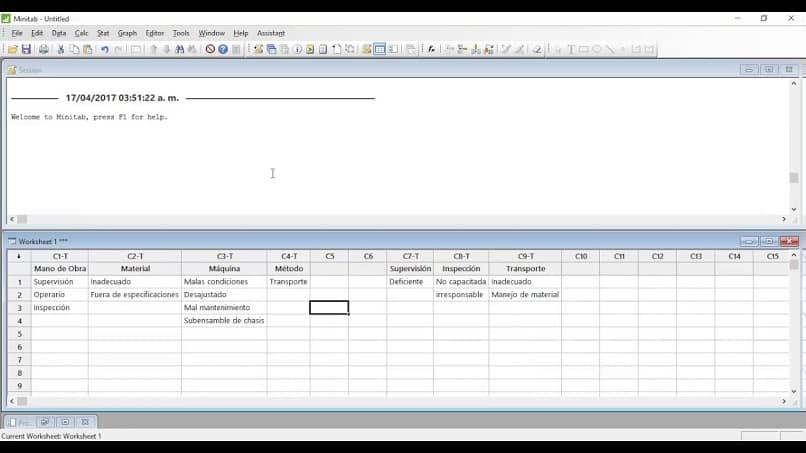
Esperamos que te sea de mucha utilidad desarrollo del diagrama de Ishikawa para detectar las causas del problema. Te informamos de las distintas opciones que tienes a tu disposición. También tenemos una sección para hacer diagramas de línea de tiempo fácilmente. Si desea compartir su comprensión, deje sus comentarios.